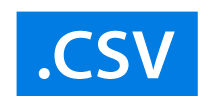各製品の資料を入手。
詳細はこちら →Tableau Bridge でTableau Cloud からのCSV のデータ連携を実現
CData ODBC ドライバを使って、Tableau Cloud ダッシュボードにCSV のデータをTableau Bridge 経由でフィード。
最終更新日:2022-01-03
この記事で実現できるCSV 連携のシナリオ
こんにちは!ドライバー周りのヘルプドキュメントを担当している古川です。
Tableau Bridge は、データソースとのライブ接続を維持したままTableau Cloud にダッシュバードをパブリッシュ可能にします。本記事では、Tableau Bridge を使って、CSV のデータに連携するワークブックをデータ更新可能な状態でパブリッシュする方法を説明します。
CData ODBC drivers は、Tableau Cloud からCSV のデータにノーコードでのアクセスを実現します。ドライバーにはパフォーマンスを向上させるための効率的なデータ処理が組み込まれています。CSV からTableau Cloud に複雑なSQlクエリを発行すると、ドライバーはファイルタリング、集計などのクエリオペレーションでデータソース側でサポートされているものはCSV 側に、JOIN などのサポートされていないクエリはドライバーの内部SQL エンジンにて処理を行います。また、動的なメタデータクエリ機能が実装されており、Tableau からノーコードでCSV のデータのネイティブなデータ型を使ってデータを効率的に分析できます。
CData ODBC ドライバとは?
CData ODBC ドライバは、以下のような特徴を持ったリアルタイムデータ連携ソリューションです。
- CSV をはじめとする、CRM、MA、会計ツールなど多様なカテゴリの270種類以上のSaaS / オンプレミスデータソースに対応
- 多様なアプリケーション、ツールにCSV のデータを連携
- ノーコードでの手軽な接続設定
- 標準 SQL での柔軟なデータ読み込み・書き込み
CData ODBC ドライバでは、1.データソースとしてCSV の接続を設定、2.Tableau Bridge 側でODBC Driver との接続を設定、という2つのステップだけでデータソースに接続できます。以下に具体的な設定手順を説明します。
CData ODBC ドライバのインストールとCSV への接続設定
まずは、本記事右側のサイドバーからCSV ODBC Driver の無償トライアルをダウンロード・インストールしてください。30日間無償で、製品版の全機能が使用できます。
接続プロパティの指定がまだの場合は、DSN (データソース名)で行います。Microsoft ODBC データソースアドミニストレーターを使ってODBC DSN を作成および設定できます。一般的な接続プロパティは以下のとおりです:
CSV 接続プロパティの取得・設定方法
DataSource プロパティにローカルフォルダ名を設定します。
.csv、.tab、.txt ではない拡張子のファイルを扱う場合には、IncludeFiles 使用する拡張子をカンマ区切りで設定します。Microsoft Jet OLE DB 4.0 driver 準拠の場合にはExtended Properties を設定することができます。別の方法として、Schema.ini ファイルにファイル形式を記述することも可能です。
CSV ファイルの削除や更新を行う場合には、UseRowNumbers をTRUE に設定します。RowNumber はテーブルKey として扱われます。
Amazon S3 内のCSV への接続
URI をバケットおよびフォルダに設定します。さらに、次のプロパティを設定して認証します。
- AWSAccessKey:AWS アクセスキー(username)に設定。
- AWSSecretKey:AWS シークレットキーに設定。
Box 内のCSV への接続
URI をCSV ファイルを含むフォルダへのパスに設定します。Box へ認証するには、OAuth 認証標準を使います。 認証方法については、Box への接続 を参照してください。
Dropbox 内のCSV への接続
URI をCSV ファイルを含むフォルダへのパスに設定します。Dropbox へ認証するには、OAuth 認証標準を使います。 認証方法については、Dropbox への接続 を参照してください。ユーザーアカウントまたはサービスアカウントで認証できます。ユーザーアカウントフローでは、以下の接続文字列で示すように、ユーザー資格情報の接続プロパティを設定する必要はありません。
SharePoint Online SOAP 内のCSV への接続
URI をCSV ファイルを含むドキュメントライブラリに設定します。認証するには、User、Password、およびStorageBaseURL を設定します。
SharePoint Online REST 内のCSV への接続
URI をCSV ファイルを含むドキュメントライブラリに設定します。StorageBaseURL は任意です。指定しない場合、ドライバーはルートドライブで動作します。 認証するには、OAuth 認証標準を使用します。
FTP 内のCSV への接続
URI をルートフォルダとして使用されるフォルダへのパスが付いたサーバーのアドレスに設定します。認証するには、User およびPassword を設定します。
Google Drive 内のCSV への接続
デスクトップアプリケーションからのGoogle への認証には、InitiateOAuth をGETANDREFRESH に設定して、接続してください。詳細はドキュメントの「Google Drive への接続」を参照してください。
DSN を設定する際には、Max Rows プロパティを設定することをお勧めします。これにより取得される行数が制限され、パフォーマンスを向上させます。
CSV のデータをTableau ダッシュボードに設定
- 新しいワークブックで、データソース画面で、その他のデータベース(ODBC) を選択します。システムDSN であるCData CSV Sys を選択します。
- [データベース]メニューでCData を選択します。
- [表]ボックスにテーブル名を入力、または[🔎]マーククリックして、テーブル一覧を表示させます。[新しいカスタムSQL]をクリックしてSQL クエリを入力することもできます。この記事ではCustomer テーブルを選択します。
- テーブルをJOIN エリアにドラッグします。複数のテーブルを選択することも可能で、ドライバーにビルトインされたSQL エンジンで複雑なデータリクエストでも処理が可能です。
- ワークシートタブを選択すると、カラムがディメンションとメジャーに区別されて表示されます。これらをダッシュボードで使ってビジュアライズを行います。

Tableau Bridge をサービスとして起動する
- [サーバー]メニューから[Tableau Bridge クライアントを起動]を選択します。
- サイト管理者権限でTableau Bridge にサインインします。
- プロンプトが出たら、データをパブリッシュするTableau Cloud サイトを選択します。Bridge クライアントが開き、システムトレーからアクセスできるようになります。
- デフォルトで、Tableau Bridge クライアントはApplication モードに設定されています。[Switch to service]を選択してライブ接続が扱えるようにします。
- Tableau Cloud サイトに管理者としてログインします。
- [設定]->[Bridge]をクリックします。

- Bridge 設定では、[Enable Clients to Maintain Live Connections]で、[Enable Tableau Bridge clients to maintain live connections to on-premises data.]をチェックして有効化します。
リアルタイムデータソース接続を設定したTableau ダッシュボードをパブリッシュする
Tableau Bridge とTabelau Online 両方のデータ接続設定が完了したら、Tableau Cloud にワークブックをパブリッシュしましょう。 [サーバー]メニューから[ワークブックのパブリッシュ]をクリックし、ワークブックを指定します。

公開するワークブックを選択したら、公開設定でCData ODBC Driver for CSV がワークブックに個別のリアルタイムデータソースとして含まれるようにします。
- [データソース]で、オプションをクリックしてワークブックにデータソースを埋め込む編集を行います。
- パブリッシュタイプを[Publish Separately]に変更し、認証方法を選択します。
- [リアルタイムデータソースへの接続維持]を選択して、パブリッシュボタンを押して完了します。
パブリッシュされたワークブックは、[更新]ボタンを押すことでCSV のデータを更新することができます。
CSV からTableau Bridge へのデータ連携には、ぜひCData ODBC ドライバをご利用ください
このようにCData ODBC ドライバと併用することで、270を超えるSaaS、NoSQL データをコーディングなしで扱うことができます。30日の無償評価版が利用できますので、ぜひ自社で使っているクラウドサービスやNoSQL と合わせて活用してみてください。
CData ODBC ドライバは日本のユーザー向けに、UI の日本語化、ドキュメントの日本語化、日本語でのテクニカルサポートを提供しています。